Dodajanje strani v Google Dokumente je temeljna veščina, ki je lahko izjemno uporabna pri delu z različnimi dokumenti. Google Docs je aplikacija za obdelavo besedil v oblaku, ki je del zbirke Google Suite in uporabnikom ponuja udobje ustvarjanja, urejanja in sodelovanja pri dokumentih od koder koli z internetno povezavo. Brezplačno je dostopen z Google Računom in ne zahteva nobene namestitve, zaradi česar je vsestransko in lahko dostopno orodje za posameznike in skupine.
Vsi dokumenti, ki jih boste delali, ne glede na vrsto, bodo vedno potrebovali več strani. Ko pa v katerem koli urejevalniku besedil napredujete pri dodajanju vse več vsebine na stran in zmanjka prostora, se kazalec samodejno premakne na novo stran. Toda v mnogih primerih je lahko neprijetno in koristno je vedeti, kako kadar koli dodati stran. V vseh urejevalnikih besedil je ta funkcija privzeto dodana in je obvezna funkcija za vse.
V tem članku smo navedli različne metode za dodajanje strani v Google Dokumente skupaj z bližnjicami na tipkovnici na namizju ter korake za dodajanje strani v mobilno aplikacijo Google Dokumenti.
Kako vstaviti stran v Google Dokumente na namizju
V Google Dokumentih delamo predvsem na dolgih in zapletenih dokumentih in število strani je velika skrb pri ustvarjanju ali delu na dokumentu v Google Dokumentih. Zato je dodajanje strani nujno in v Dokumentih je zelo preprosto. Za dodajanje druge strani v Google Dokumente lahko uporabite tri pristope:
Za izvajanje teh pristopov lahko sledite spodnjim vodnikom po korakih. Toda preden se lotite izvajanja pristopov, morate slediti tem korakom za nastavitev dokumentov.
Začetna nastavitev v Google Dokumentih
To so koraki, ki so predpogoj za začetek dela z Google Dokumenti. Po teh korakih lahko na začetku nastavite svoj dokument za delovanje.
grozdenje
1. korak: Odprite Google Dokumente
Prvi in očiten korak je odpiranje Google Dokumentov na namizju.
Odprite dokument, ki ga želite urediti
Kako dodati stran v Google Dokumente z uporabo preloma strani
To je bolj znana in najbolj uporabljen pristop da dodate stran, ker je to običajno med skoraj vsemi urejevalniki besedil. Pri uporabi tega pristopa morate postaviti kazalec točno na stran, za katero želite dodati stran. Vsebina na trenutni strani ni pomembna, samo doda novo stran za trenutno.
1. korak: odprite stran, kamor želite vstaviti prelom strani
Kazalec postavite na stran, za katero želite vstaviti novo stran.
Z uporabo Page Break lahko vstavimo prelom strani za stranjo, kjer je trenutno kazalec.
Odprite stran, kamor želite vstaviti prelom strani
2. korak: Pojdite na zavihek Vstavi, izberite možnost preloma in kliknite prelom strani
V spustnem meniju pod Vstavi kliknite meni Zlom . Ob strani se bo odprl meni in kliknite na Prelom strani možnost.
Vstavi> Prelomi> Izberite možnost Prelom strani
3. korak: Predogled dodane strani
Ko opravite vse zgoraj navedene korake, boste kot rezultat dobili dodano stran. Lahko si ga ogledate.
Predogled dodane strani
Bližnjica na tipkovnici za dodajanje strani v Google Dokumente
Druga možnost je, da po 1. koraku preprosto pritisnete
- CTRL+Enter bližnjica na tipkovnici za Windows in
Ctrl + Enter
- Command + Enter ključi za uporabnike Mac
Kako dodati stran v Google Dokumente z uporabo preloma razdelka
To je manj znan pristop za dodajanje nove strani v Google Dokumente. To je prednostno, ko nova stran prelomi določen del dokumenta. Toda pri uporabi tega pristopa ne pozabite klikniti Prelom razdelka (naslednja stran) ni vklopljeno Prelom odseka (neprekinjeno) . Pri uporabi tega pristopa morate postaviti kazalec točno na stran, za katero želite dodati stran.
1. korak: odprite stran, kamor želite vstaviti prelom strani
Odprite stran v dokumentu, kamor želite vstaviti stran, in postavite kazalec na stran, za katero želimo dodati še eno stran.
Odprite stran
2. korak: Pojdite na zavihek Vstavi, izberite možnost preloma in kliknite prelom odseka (naslednja stran)
Ko je kazalec nastavljen na pravo stran, se pomaknite do zgornje vrstice za krmarjenje in kliknite na Vstavi meni. Zdaj se bo razširil spustni meni.
Pojdite na Vstavi> Prelom> Prelom odseka (naslednja stran)
4. korak: Predogled dodane strani
Predogled dodane strani
Kako dodati strani v Google Dokumente z možnostjo oblike
1. korak: Odprite Google Dokument
Odprite svoj dokument Google Dokumentov, da vstavite novo stran.
2. korak: Kazalec postavite na mesto, kjer želite prelom strani
3. korak: Pojdite na zavihek Oblika, izberite Razmik med vrsticami in odstavki in kliknite Dodaj prelom strani pred
Pojdite na zavihek Oblikovanje> Razmik med vrsticami in odstavki> Dodaj prelom strani prej
3. korak: Predogled dodanega preloma strani
Dodan prelom strani
Kako dodati stran v Google Dokumente v sistemu Android
Google Dokumenti so podobno uporabni in uporabni tudi v sistemu Android, tako da lahko vsi ti pripomočki precej dobro delujejo v sistemu Android. Postopek je skoraj enak kot pri dodajanju stolpcev v osebnem računalniku in tako preprost kot prejšnji. Tukaj se stran doda z uporabo menija Vstavi. Najprej prenesite aplikacijo Google Dokumenti v svoj Android in se prijavite z Google Računom ter odprite določen dokument. Nato sledite navodilom po korakih, ki so navedena spodaj, da dodate novo stran.
1. korak: odprite stran v Google Dokumentu
Odprite nov prazen dokument ali že obstoječi dokument in pojdite na stran, kamor želite vstaviti novo stran.
1. korak: postavite kazalec
2. korak: kliknite ikono Vstavi (plus).
Ko je kazalec nastavljen na pravilen položaj, kliknite na Vstavi ikono + v zgornjem desnem kotu okna. To bo odprlo meni Vstavi na dnu.
Korak 2. Kliknite možnost +
3. korak: kliknite na prelom strani
Ko se odpre meni na dnu, se pomaknite navzdol do možnosti na seznamu, dokler ne najdete Prelom strani . Ko enkrat najdete Prelom strani možnost, kliknite nanjo.
pretvorba nfa v dfa
3. korak: kliknite na prelom strani
4. korak: Predogled dodane strani
Stran je bila dodana za trenutno stranjo, lahko jo preverite v predogledu.
Rezultat: Tukaj je bila stran dodana za trenutno stranjo
Kako vstaviti stran v Google Dokumente na iPhone
1. korak: Odprite Google Dokument
2. korak: Kliknite ikono Vstavi ikono (plus).
Kliknite na Vstavi ikono
3. korak: Izberite možnost preloma strani
Izberite možnost Prelom strani
4. korak: Predogled preloma strani
Predogled preloma strani
Kako dodati stran v Google Dokumente na iPadu
Vsa ta orodja delujejo precej dobro na iPadu, ker so Google Dokumenti koristni in uporabni tudi na iPadOS. Postopek je skoraj enak dodajanju stolpcev v sistemu Android in je prav tako enostaven. Podobno se za dodajanje strani sem uporablja možnost Vstavi. Najprej prenesite aplikacijo Google Dokumenti, se prijavite s svojim Google Računom in nato odprite želeni dokument v napravi Android. Nato sledite spodnjim podrobnim navodilom, če želite dodati novo stran.
1. korak: izberite dokument
Kliknite in odprite dokument, kamor želite dodati stran, tukaj odpiram dokument DSA.
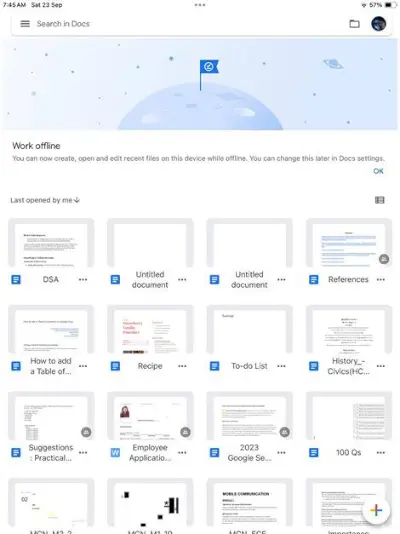
1. korak: izberite dokument
2. korak: postavite kazalec
Ko odprete dokument, pojdite na mesto, kamor želite vstaviti novo stran.
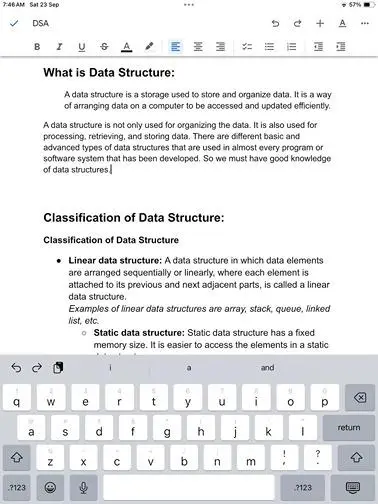
2. korak: postavite kazalec
3. korak: Kliknite možnost Vstavi
Ko je kazalec nastavljen na pravilen položaj, kliknite na Vstavi ikono + v zgornjem desnem kotu okna. To bo odprlo meni Vstavi na dnu.
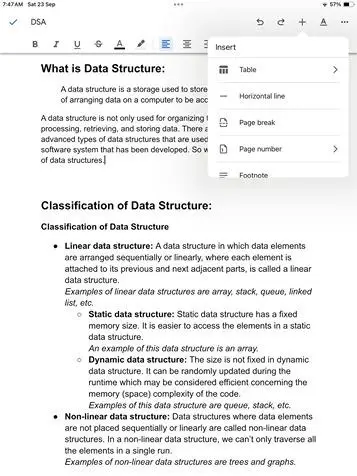
3. korak: Kliknite možnost +
4. korak: kliknite na prelom strani
Ko se odpre meni pod Vstavi, kliknite na P starostni premor možnost. Zdaj bo dodana stran, ki je prikazana v obliki črtkane črte.
java string trim
5. korak: Predogled dodane strani
Predogled dodane strani
Zaključek
Ne glede na to, ali uporabljate osebni računalnik ali pametni telefon, vam Google Dokumenti omogočajo dostop do večine funkcij za obdelavo besedil, ki jih boste verjetno kdaj potrebovali. Torej, če morate, samo uporabite prejšnje postopke, da ustvarite novo stran in pustite pisanje odmor. Ta izbira je ključnega pomena, ne glede na to, ali potrebujete dve vrstici na eni strani ali morate začeti drugo stran nekaj vrstic pred koncem. Oblikovanje pomembno vpliva na to, kako se dokument na splošno dojema.
Kako dodati stran v Google Dokumente – pogosta vprašanja
Kako dodate novo stran v Google Dokumente?
Če želite dodati novo stran v Google Dokumentih, preprosto postavite kazalec na konec dokumenta in pritisnite Ctrl + Enter ( Cmd + Enter na Macu).
Ali lahko v dokument Google Dokumentov dodam več strani hkrati?
št , zdaj možnost ustvarjanja več strani hkrati z enim ukazom ni na voljo v Google Dokumentih. Strani je treba dodajati eno za drugo.
Kako odstraniti prelome strani v Google Dokumentih?
Če želite odstraniti prelom strani, postavite kazalec pod njega in uporabite tipko Backspace na tipkovnici.
Kako uporabiti edinstvene glave ali noge za vsako stran?
št , izvorna funkcija edinstvenih glav in nog za vsako stran ni na voljo v Google Dokumentih. Običajno so po vsej vsebini enake glave in noge.
